Prise en main
Ce chapitre vous guide du déballage de vos composants à l’établissement de votre première connexion à EYE+ XTD Studio.
Montage de l’EYE+ XTD Controller
Déballez l’EYE+ XTD Controller.
Fixez l’EYE+ XTD Controller à l’intérieur de votre armoire électrique à l’aide de quatre vis M4. Nous vous conseillons de monter l’EYE+ XTD Controller à la verticale et de ventiler l’armoire. Consultez la section Spécifications standard de l’EYE+ XTD Controller pour plus de détails.
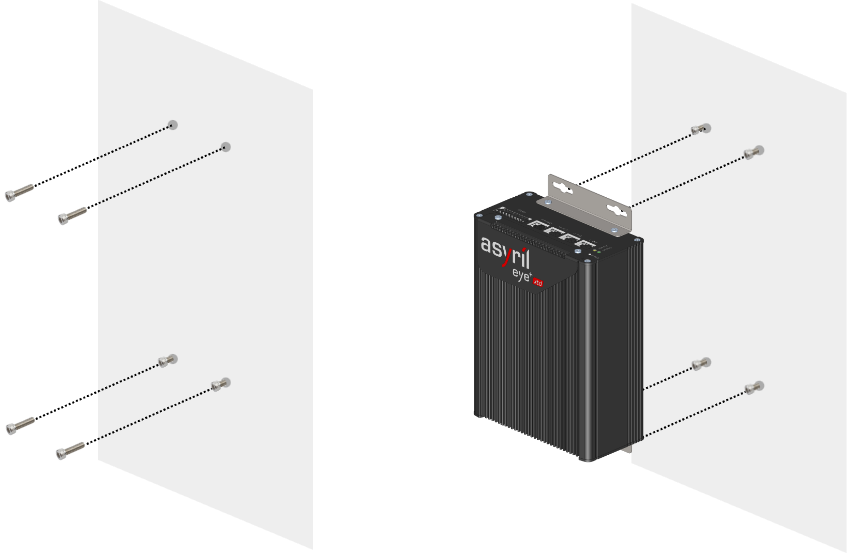
Fig. 5 Étapes 1 et 2 du montage de l’EYE+ XTD Controller
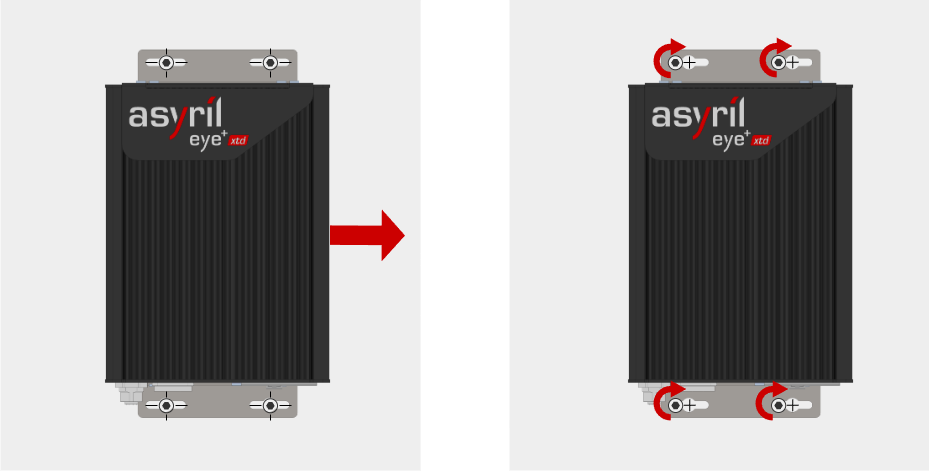
Fig. 6 Étapes 3 et 4 du montage de l’EYE+ XTD Controller
Conseil
Les dimensions de l’EYE+ XTD Controller sont présentées au paragraphe EYE+ XTD Controller.
Montage de la caméra
Déballez la caméra et l’objectif. L’objectif est déjà monté sur la caméra.
Fixez la caméra en utilisant les quatre trous de fixation M3 (indiqués par un M à la Fig. 24).
Positionnement de la caméra :
La caméra doit être placée de manière orthogonale à la zone de dégagement et au-dessus de son centre.
Important
La précision de l’angle droit entre la caméra et la zone de dégagement est essentielle pour une détection précise des pièces. La caméra ne doit pas être inclinée par rapport à la zone de dégagement. Cette étape de l’installation doit donc être effectuée avec un soin particulier.
La distance entre le devant de l’objectif et la zone de dégagement doit correspondre à la distance de travail.
Assurez-vous que le champ de vision est correctement orienté. Le logo EYE+ XTD de la caméra doit être parallèle au bord le plus court de la zone de dégagement. Pour une illustration, voir la Fig. 7.
Important
Nous vous recommandons de concevoir la fixation de la caméra de manière à ce qu’elle puisse être réglée sur les axes x, y et z. Assurez-vous que la position de la caméra peut être réglée mécaniquement avec une marge de -10mm/+30mm sur l’axe z et de -10mm/+10mm sur les axes x et y.
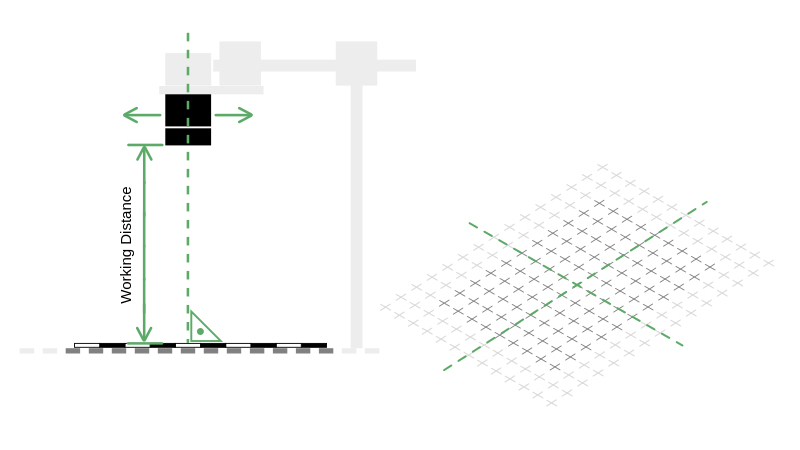
Fig. 7 Positionnement de la caméra
Conseil
Les dimensions de la caméra et de l’objectif sont présentées au paragraphe Caméra et objectif.
Connexion des câbles
Connectez la prise Ethernet M12 de la caméra au port Camera de l’EYE+ XTD Controller avec un câble Ethernet (PoE Cat6 S/FTP).
Connectez le port RJ45 de votre ordinateur au port Communication de l’EYE+ XTD Controller avec un câble Ethernet (au moins Cat5e SF/UTP).
Branchez le câble d’alimentation fourni à l’EYE+ XTD Controller et à une alimentation électrique de 24V DC (6,5 A) (pour le câblage, voir le Tableau 12).
(Facultatif) Connectez votre robot ou votre API au port Communication de l’EYE+ XTD Controller avec un câble Ethernet (au moins Cat5e SF/UTP). Il n’est pas nécessaire de connecter votre API ou votre robot pour effectuer le démarrage rapide. Vous pouvez également le connecter plus tard.
Remarque
Pour communiquer via TCP/IP tout en accédant simultanément à EYE+ XTD Studio, vous devez ajouter un commutateur Ethernet non géré ou utiliser les ports Ethernet Externe 1 or 2.
(Facultatif) Connectez votre éclairage frontal à l’entrée Frontlight de l’EYE+ XTD Controller avec le câble fourni.
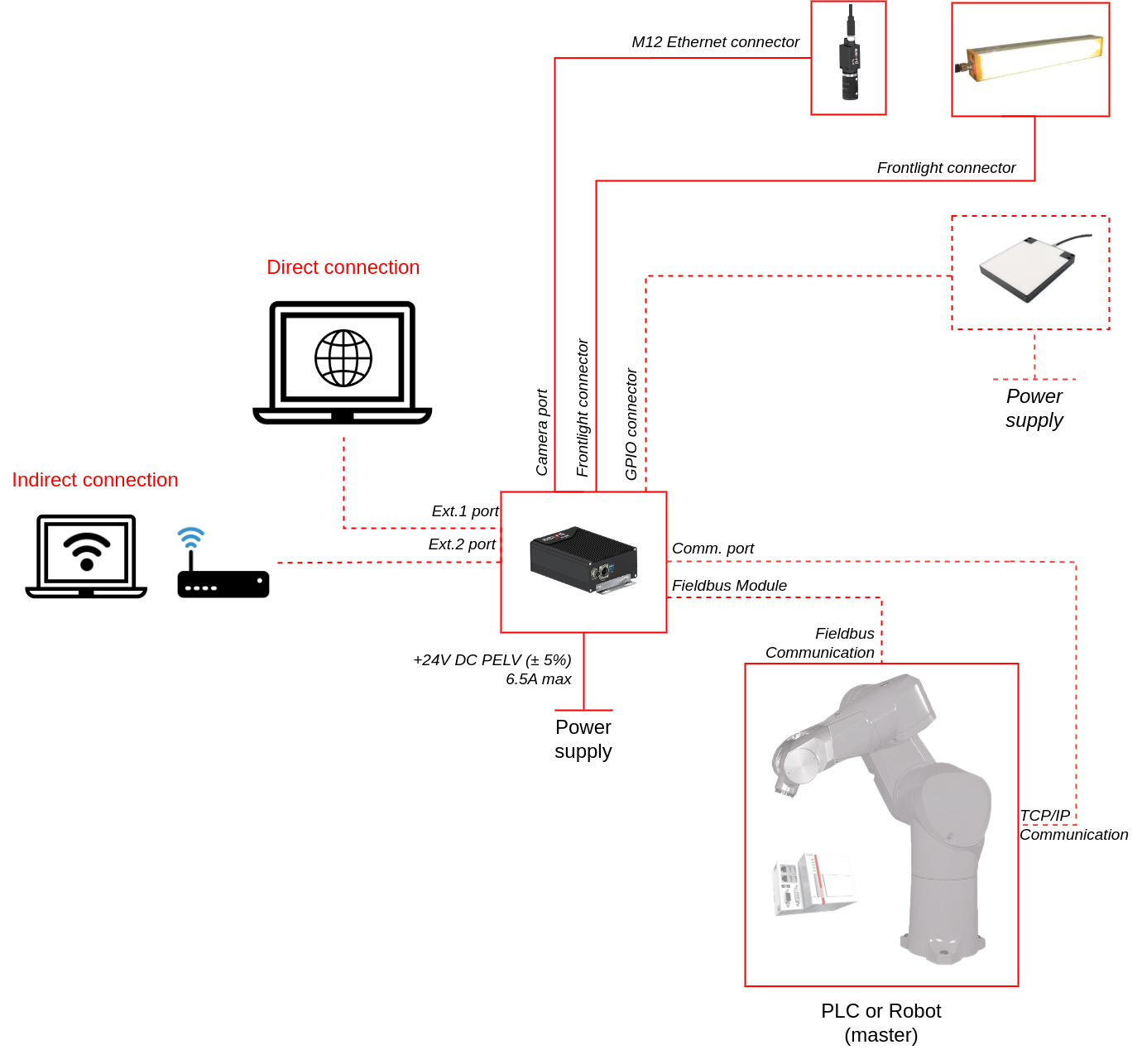
Fig. 8 Schéma de câblage d’EYE+ XTD
Votre première connexion
Une fois les trois étapes précédentes terminées, vous devriez pouvoir accéder à EYE+ XTD Studio depuis votre ordinateur personnel.
Changez l’adresse IP de votre ordinateur pour qu’il soit sur le même réseau que l’EYE+ XTD Controller (Tableau 4).
Port Ethernet EYE+ XTD |
Adresse IP par défaut |
Masque de sous-réseau par défaut |
|---|---|---|
Communication |
192.168.1.50 |
255.255.255.0 |
Ouvrez votre navigateur web (voir Navigateurs web recommandés) et entrez l’adresse suivante dans la barre d’adresse : 192.168.1.50. Vous pouvez également utiliser l’EYE+ XTD Locator pour détecter automatiquement votre EYE+ XTD. Pour plus d’informations, veuillez consulter la section EYE+ XTD Locator.
Si tout est correct, la page d’ACCUEIL d’EYE+ XTD Studio (Fig. 9) apparaîtra.
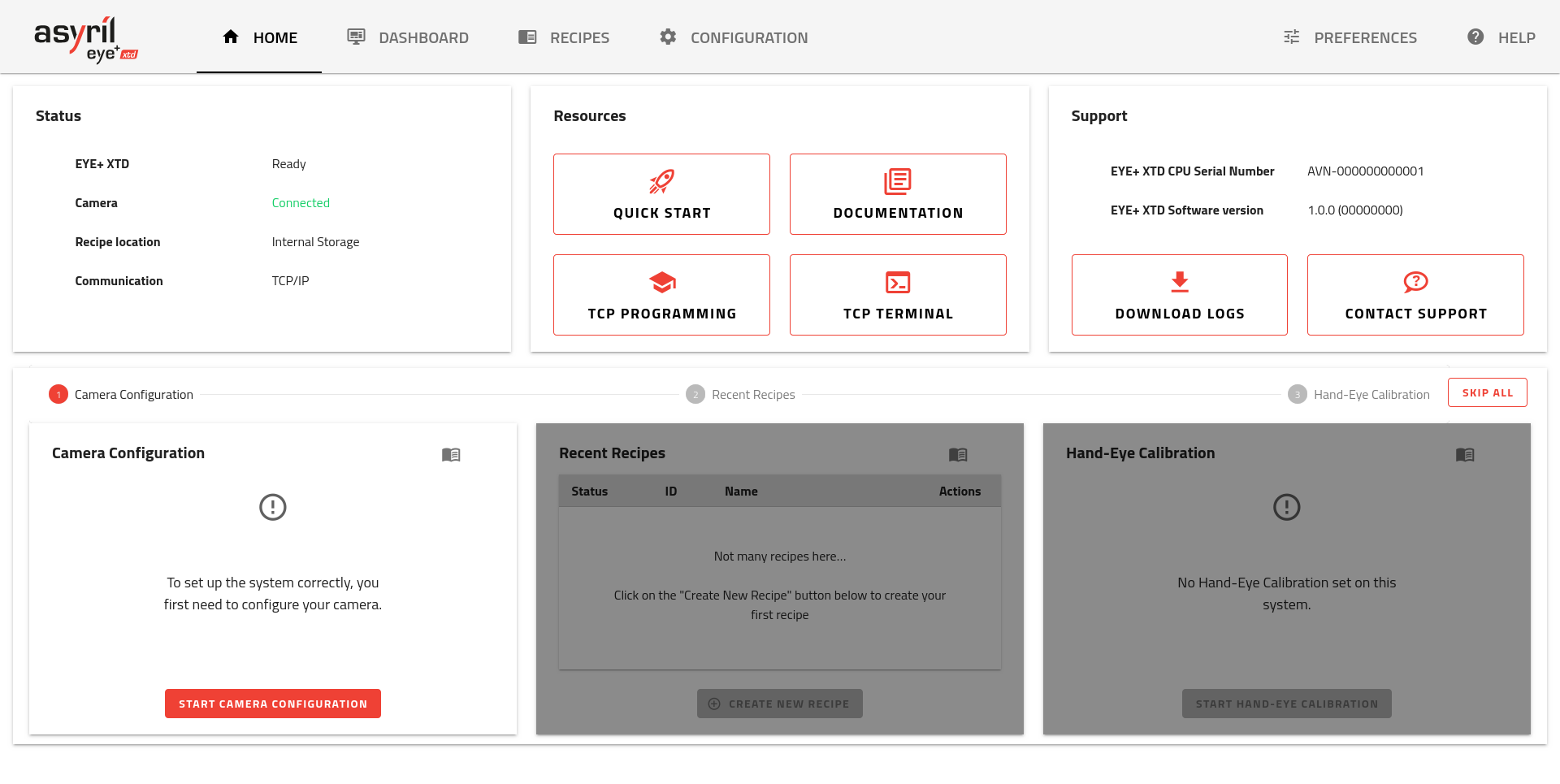
Fig. 9 Page d’ACCUEIL d’EYE+ XTD Studio
Conseil
Si cette interface n’apparaît pas, veuillez vérifier la connexion des câbles et assurez-vous que l’adresse IP de votre PC se trouve sur le même réseau que l’EYE+ XTD Controller, par exemple 192.168.1.55.
Si le problème persiste, consultez la section Connexion perdue ? pour un guide de dépannage.
La page est la première page que vous voyez lorsque vous accédez à EYE+ XTD Studio (Fig. 9). La page est séparée en deux zones distinctes.
La partie supérieure affiche l’état du système, des ressources utiles et les informations pour l’assistance. La partie inférieure est utilisée comme outil de prise en main qui vous guidera tout au long de la mise en service initiale. Il contient les étapes suivantes :
Commençons par la Configuration de la caméra.